theme: hydrogen
大家好,欢迎来到莓创IT技术分享频道,我是陈杨。由于经常有小伙伴一直给我反馈说莓创图表(mccharts)数据多的时候经常卡顿,很无奈之前做动画的时候没考虑ArkTs的性能瓶颈,导致现在又要重构开发。于是我重新翻阅文档,看看有没有新的方式来解决。在翻阅官网文档的时候,无意间看到这句话。
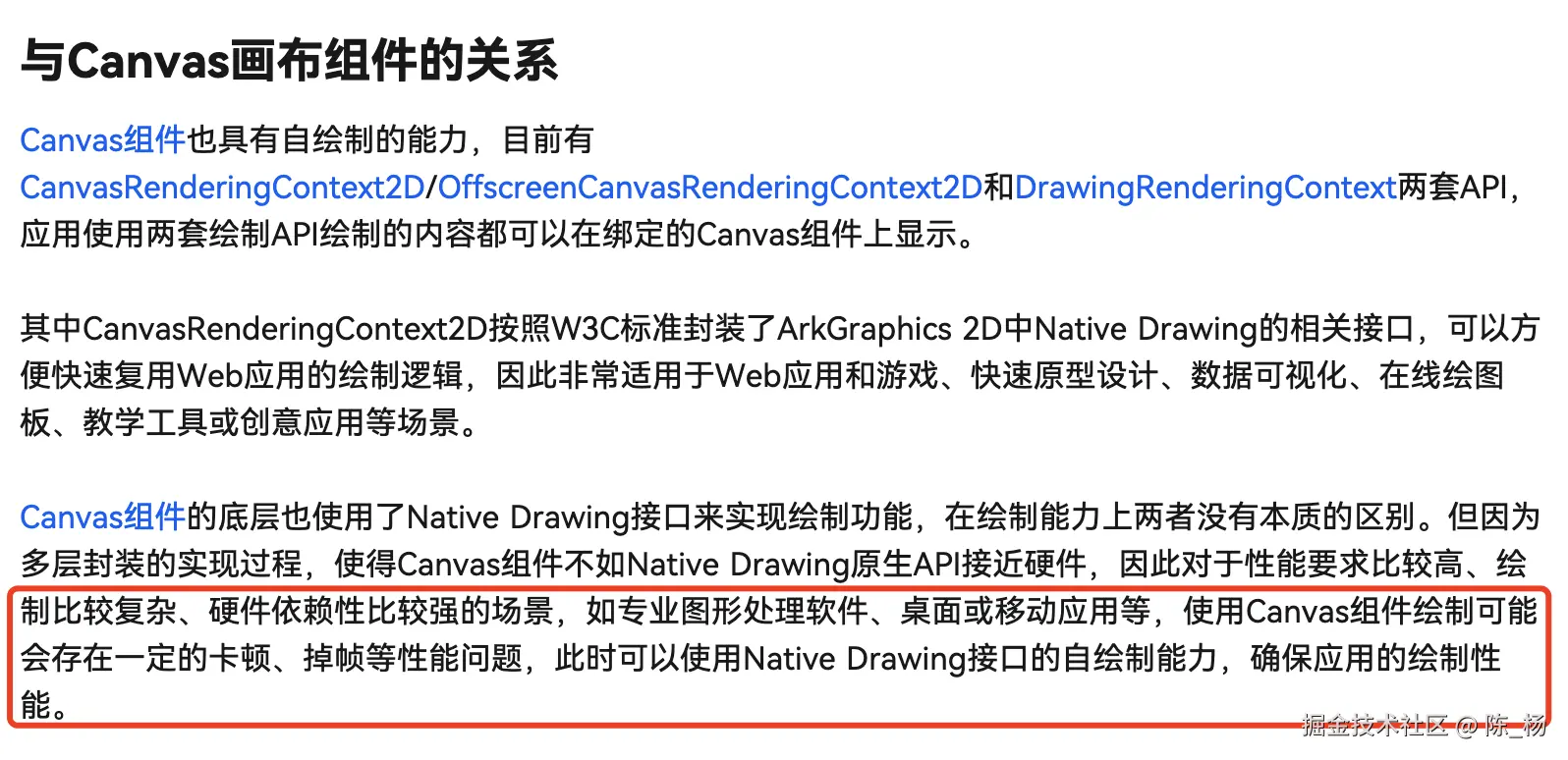
发现了@ohos.graphics.drawing模块性能竟然比canvas好,所以最近我有时间都在学习这个API的功能,准备将莓创图表(mccharts)进行性能升级,打造更加完美的图表组件库。这次我也给大家好好分享一下这个API,给大家准备了三篇,写的不好请见谅。
一、导入模块(@ohos.graphics.drawing)
要使用这个绘图模块,第一步得把它导入到咱们的代码里。在代码里加上这行:
import { drawing } from '@kit.ArkGraphics2D';这样,咱们就可以使用模块里的各种功能啦。
二、绘制基本图形
(一)绘制矩形
在鸿蒙绘图里,绘制矩形有两种常用方法,都在Canvas类里。
第一种方法是drawRect(rect: common2D.Rect): void。这里的rect参数是一个common2D.Rect类型的对象,它就像是矩形的“定位器”和“尺码表”,通过设置left(左边的位置)、right(右边的位置)、top(上边的位置)和bottom(下边的位置),能精确确定矩形在画布上的位置和大小。来看个例子:
import { common2D, drawing } from '@kit.ArkGraphics2D';
class DrawingRenderNode {
draw(context) {
const canvas = context.canvas;
const rect = { left: 50, right: 150, top: 50, bottom: 150 };
canvas.drawRect(rect);
}
}从API version 12开始,又多了一个更方便的方法drawRect(left: number, top: number, right: number, bottom: number): void。这个方法直接传入矩形四个角的坐标就行,代码写起来更简洁,而且性能还更好呢!比如:
canvas.drawRect(50, 50, 150, 150);(二)绘制圆形
绘制圆形就用drawCircle(x: number, y: number, radius: number): void这个方法。x和y代表圆心在画布上的坐标,就像给圆心定个“家”,radius就是圆的半径啦,而且半径得是大于0的正数,不然就画不出圆咯。举个例子:
canvas.drawCircle(100, 100, 30);这行代码就是在坐标(100, 100)的地方画一个半径为30的圆。想象一下,就像在画布上找到了一个中心点,然后以这个点为中心,用半径为30的“画笔”转一圈,一个圆就画好啦。
三、设置颜色和混合模式
(一)绘制颜色
给图形上色可以用drawColor方法,它有两种形式。
第一种drawColor(color: common2D.Color, blendMode?: BlendMode): void,这里的color是ARGB格式的颜色,ARGB分别代表透明度(Alpha)、红色(Red)、绿色(Green)、蓝色(Blue)。blendMode是颜色混合模式,默认是SRC_OVER。比如咱们想画个红色的图形,代码可以这样写:
import { common2D, drawing } from '@kit.ArkGraphics2D';
canvas.drawColor({ alpha: 255, red: 255, green: 0, blue: 0 }, drawing.BlendMode.SRC_OVER);从API version 12开始,又有了一个更简单直接的方法drawColor(alpha: number, red: number, green: number, blue: number, blendMode?: BlendMode): void。直接把颜色通道的值传进去就行,用起来更方便,性能也更好。像这样:
canvas.drawColor(255, 255, 0, 0, drawing.BlendMode.SRC_OVER);(二)颜色混合模式
颜色混合模式就像是给图形颜色玩“魔法组合”,BlendMode枚举里有好多有趣的模式可以选择。比如说CLEAR模式,用了它,绘制区域就会变得全透明,就好像图形隐身了一样。看代码:
canvas.drawColor({ alpha: 255, red: 255, green: 0, blue: 0 }, drawing.BlendMode.CLEAR);而默认的SRC_OVER模式,是在目标像素的上面绘制源像素,而且还会考虑源像素的透明度,这样颜色叠加起来就会有不一样的效果,让图形看起来更有层次感。
四、案例:绘制一个多彩的界面
咱们来综合运用这些知识,画一个简单的多彩界面,不过显示比较麻烦。假设要画一个蓝色的矩形,再在上面画一个红色的圆形,代码可以这么写:
import { UIContext, NodeController, FrameNode, RenderNode, DrawContext } from '@kit.ArkUI';
import { common2D, drawing } from '@kit.ArkGraphics2D';
// 1. 自定义RenderNode
export class MyRenderNode extends RenderNode {
async draw(context: DrawContext) {
const canvas = context.canvas;
// 绘制蓝色矩形
const blueRect = { left: 30, right: 130, top: 30, bottom: 130 };
canvas.drawColor({ alpha: 255, red: 0, green: 0, blue: 255 }, drawing.BlendMode.SRC);
canvas.drawRect(blueRect);
// 绘制红色圆形
canvas.drawColor({ alpha: 255, red: 255, green: 0, blue: 0 }, drawing.BlendMode.SRC);
canvas.drawCircle(80, 80, 30);
}
}
// 2. 自定义NodeController
export class MyNodeController extends NodeController {
private rootNode: FrameNode | null = null;
myRenderNode = new MyRenderNode();
makeNode(uiContext: UIContext): FrameNode {
this.rootNode = new FrameNode(uiContext);
if (this.rootNode === null) {
return this.rootNode
}
const renderNode = this.rootNode.getRenderNode();
if (renderNode !== null) {
this.myRenderNode.backgroundColor = 0xffffffff;
this.myRenderNode.frame = { x: 0, y: 0, width: 4800, height: 4800 };
this.myRenderNode.pivot = { x: 0.2, y: 0.8 }
this.myRenderNode.scale = { x: 1, y: 1 }
renderNode.appendChild(this.myRenderNode);
renderNode.clipToFrame = true
}
return this.rootNode;
}
}
@Entry
@Component
struct RenderTest {
@State message: string = 'hello'
build() {
Row() {
Column() {
// 4. 将自定义NodeController进行显示
NodeContainer(new MyNodeController())
.width('100%')
}
.width('100%')
.height('80%')
}
.height('100%')
}
}在这段代码里,先设置颜色为蓝色,用SRC混合模式填充矩形区域,再绘制蓝色矩形。接着设置颜色为红色,同样用SRC混合模式,然后绘制红色圆形。运行这段代码,就能看到一个蓝色矩形上面有个红色圆形的界面啦。
今天咱们学习了鸿蒙绘图@ohos.graphics.drawing模块的基础用法,包括导入模块、绘制基本图形、设置颜色和混合模式,还做了一个小案例。掌握了这些基础,后面咱们就能继续探索进阶和高阶的绘图技巧,画出更厉害的图形啦!赶紧动手试试吧,要是遇到问题,多调试调试代码,或者去官方文档里找找答案。加油,期待大家画出超酷的图形!
也可以加入我们鸿蒙技术交流群,开发鸿蒙原生应用过程有啥问题都可以在群沟通,互相帮助,一起进步。
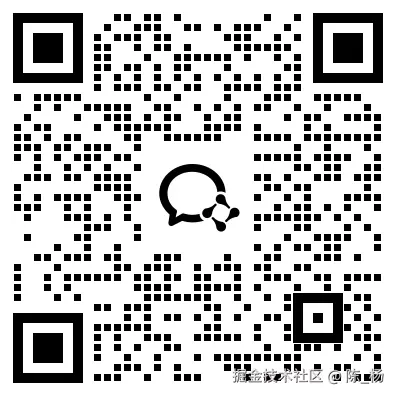
在开发鸿蒙原生应用的时候,需要用到图表组件的也可以尝试使用我们封装的。图表的官网地址:meichuangit.net.cn/







